اگر در مورد ویژگی های ورد مثل حذف یک صفحه یا پرینت گرفتن دو صفحه در یک صفحه ورد سوالی داشتید
اگر در مورد ویژگی های ورد مثل حذف یک صفحه یا پرینت گرفتن دو صفحه در یک صفحه ورد سوالی داشتید
مشکل ایجاد شدن یک صفحه خالی وسط چندین صفحه مطلب و یا حذف نشدن یک صفحه خالی در انتهای فایل ورد گاهی برای کاربران به وجود می آید و هنگام پاک کردن این صفحات خالی باعث ایجاد نگرانی در خصوص حذف و یا بهم ریختن اطلاعات می شود ، علی الخصوص زمانی که فایل چند صد صفحه پروژه ای در دست مان باشد و ریسک این موضوع بیشتر شده و بروز همچین مواردی باعث اتلاف وقت زیادی شود.
پیش از این با انتشار مقالاتی نظیر آموزش پرینت گرفتن دو صفحه در یک صفحه در ورد ، فارسی کردن اعداد در ورد و اعداد فارسی در اکسل ، تایپ فارسی در ورد و رفع مشکل برعکس تایپ شدن در ورد ، بازیابی سند از دست رفته ورد با ذخیره اتوماتیک اتو سیو و ... در خدمت شما عزیزان بوده ایم.
حال حذف یا دیلیت کردن صفحات خالی در ورد ما را در گروه مشاوره هیواتک بر آن داشت تا این بار با انتشار مقاله ای در این خصوص شما را یاری نماییم.
نحوه حذف یک صفحه در ورد 2007 ، 2010 ، 2013 ، 2016
در این قسمت قصد داریم تا نحوه حذف یکی از صفحات را در Word (ورد) به شما آموزش دهیم:
این روش برای حذف صفحه خالی علاوه بر وسط فایل می تواند در ابتدا و انتهای فایل هم کاربردی باشد. برای این منظور از مسیر زیر وارد پنجره جستجوی صفحه(page) می شویم.
Home > Find > Go To …
نکته : دقت کنید با باز کردن لیست در قسمت Find می توانید وارد پنجره Go To … بشوید.
پس از باز شدن پنجره از منوی کرکره ای که در Go To قرار دارد ، Page را انتخاب کرده و در قسمت Enter page number ، عبارت "page" را تایپ کرده و دکمه Go To را بفشارید.
همانطور که مشاهده می کنید کلیه محتوای صفحه انتخاب می شود و می توان با فشردن کلید Delete روی کیبورد صفحه را حذف کرد.
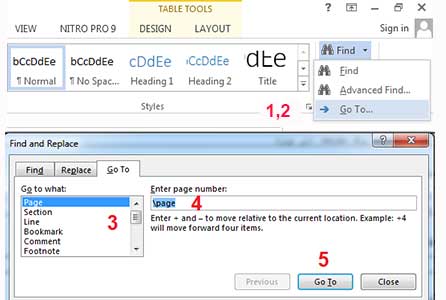
حذف صفحه آخر سفید در ورد
در این روش قصد داریم با استفاده از قابلیت show/ Hide در ورد که معمولا به صورت پیش فرض مخفی است را به شما معرفی کرده و برای حذف صفحه آخر سفید در ورد آن را به کار ببریم.علت مخفی بودن این قابلیت به صورت دیفالت حفظ زیبایی و سادگی صفحات می باشد.حال برای حذف صفحه سفید در ورد مراحل زیر را انجام دهید:
1.ابتدا برای فعال کردن آیکن show/ Hide مسیر زیر را بروید:
Home > Paragraph > Show/hide
یا با استفاده از کلید ترکیبی Ctrl+* یا Ctrl + Shift + 8 آن را فعا ل نمایید.
2. به محض فعال شدن آیکن علامت ¶ سر خط هر نوشته و به ازای هر فضای خالی (space)نمایش داده می شود.
3.حال می توانید با انتخاب این آیکن ها صفحات خالی ورد را حذف کنید.
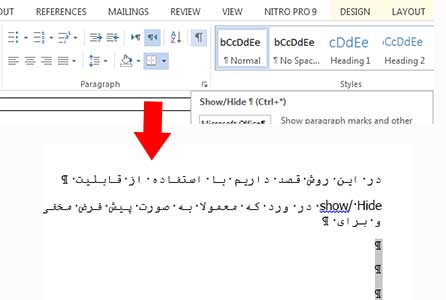
سوالات متداول
1- چطور یکی از صفحات را در ورد حذف کنم ؟
از مسیر Home > Find > Go to وارد پنجره جستجوی صفحه ( page ) شوید . از منوی کرکره ای page را انتخاب ودر قسمت Enter page number عبارت " page " را تایپ ودکمه Go to را بفشارید . در این صورت کلیه محتوای صفحه انتخاب می شود برای حذف صفحه کلید Delete روی کیبورد را بفشارید .2- چطور صفحه آخر سفید در ورد را حذف کنم ؟
به مسیر Home > paragraph > Show/Hide بروید به محض فعال شدن آیکون علامت سرخط هر نوشته وبه اضای هر فضای خالی (space ) نمایش داده می شود . حال می توانید با انتخاب این آیکون ها صفحات خالی ورد را حذف کنید .3- علت مخفی بودن قابلیت Show/ Hide در حذف صفحه آخر سفید در ورد چیست ؟
علت مخفی بودن این قابلیت به صورت دیفالت برای حفظ زیبایی و سادگی صفحات می باشد .اگر در مورد ویژگی های ورد مثل حذف یک صفحه یا پرینت گرفتن دو صفحه در یک صفحه ورد سوالی داشتید
اگر در مورد ویژگی های ورد مثل حذف یک صفحه یا پرینت گرفتن دو صفحه در یک صفحه ورد سوالی داشتید


